
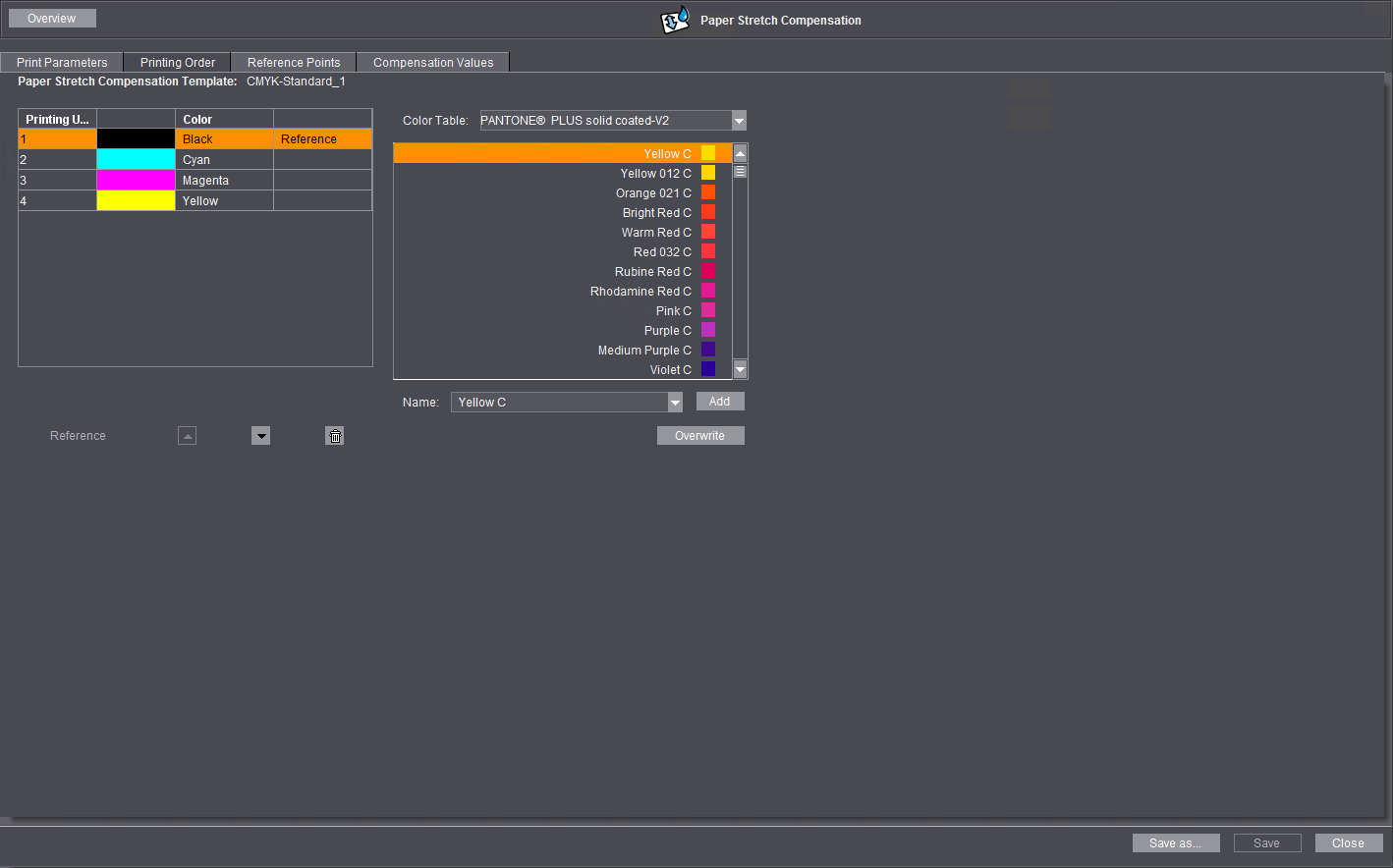
このタブには印刷機で印刷される時と同じように印刷カラーの数と順序を設定します。ウインドウの左領域の表に印刷調整テンプレートで参照される印刷カラーが表示されます。[印刷ユニット] の列は用紙が各印刷ユニットを通る順序を表示します。[カラー]欄には、印刷カラー用の配置ホルダーが
印刷で利用される時の順番で入力されなければなりません。
![]() 注記: "印刷ユニット"の列に入力された項目は、必ずしも印刷機の"実際"の印刷ユニットに正確に一致する必要はありません(例えば、8 色刷用機械で後方の 4 印刷ユニットを使用する場合など)。重要なのは印刷カラーの正確な順序です。
注記: "印刷ユニット"の列に入力された項目は、必ずしも印刷機の"実際"の印刷ユニットに正確に一致する必要はありません(例えば、8 色刷用機械で後方の 4 印刷ユニットを使用する場合など)。重要なのは印刷カラーの正確な順序です。
順序を変更するには、カラーを選択し、それを[矢印ボタン]でクリックし上下に移動します。"ごみ箱"アイコンをクリックしてカラーをリストから消去できます。この操作で個々の必要性に応じてカラースキームを適用します。右の列の項目"基準"は、基準マークが測定目盛と一緒に印刷されるカラーユニットまたは印刷ユニットを表します。[基準] をマークし、クリックすることにより、このカラーを基準カラーとして定義付けができます。
![]() 注記: 確定したカラー順序の概要を失わないようにするためには、総印刷工程の以下の箇所でのカラー順序を互いに整合させる、または常に同じに保つようにすることを切にお勧めします。:
注記: 確定したカラー順序の概要を失わないようにするためには、総印刷工程の以下の箇所でのカラー順序を互いに整合させる、または常に同じに保つようにすることを切にお勧めします。:
•[刷り順]タブおよび[リソース >紙伸び補正]セクションの[調整値]
•開いている印刷ジョブの印刷プレート/フィルムを タブ"ジョブ設定>カラー"と
•印刷機で印刷の際のカラーのシーケンス
"刷り順"タブの右領域で、印刷調整で参照する印刷カラーを選択します。
用紙伸び補正のカラーリストを定義するには次の手順で行います。
1.ウインドウの左側のカラーリストにまずプロセスカラーが表示されます。スポットカラーを追加するにはリストボックス右側の"カラーテーブル"でシステムで使用できるカラーテーブルを選択します。
2.カラーテーブルのリストボックスの下のカラーチャートに カラーチャートに含まれるスポットカラーがリストアップされます。用紙伸び補正に追加するスポットカラーを選択します。"名前:"欄にはスポットカラーの名前が表示されます。."追加"をクリックします。プロセスカラーの下のリストにそのカラーが追加されます。
3.同じ要領で他のカラーを加えることができます。
4.カラーリストに既存の色と他の色を入れ替える場合は該当する色をリストで選択し、リストでスポットカラーのリストから新しい色を選択し、"上書き"をクリックします。
5.カラーリストから色を削除するには、該当する色を選択し、"印刷ユニットを削除"("ゴミ箱"-アイコンl)をクリックします。
6.カラーリストのシーケンスを変更するには色を選択し該当する項目を"上へ"("上"矢印) または"下へ"("下"矢印) を使って上下へ移動させます。
7."基準"カラーとして利用したいカラーを選択して、ボタン"基準"をクリックします。
![]() 注記: ユーザーのシステム環境でマスターデータストア(「MDS」)を使用する場合は、カラーテーブルはマスターデータストアにも保存されます。
注記: ユーザーのシステム環境でマスターデータストア(「MDS」)を使用する場合は、カラーテーブルはマスターデータストアにも保存されます。
プライバシーポリシー | インプリント | Prinect Know How | Prinect Release Notes